
【ゼロイチ戦術】イマジネーションを刺激せよ!Twitterを利用した見込み顧客の検索方法
ツイッター、やってますか?
いやいや、趣味やプライベートで、という話ではないです。
ビジネスに活かす目的でツイッター、やってますか?
まぁ、正直なことを言うと、SNS運用をするのは結構手間ですよね。息をするようにツイートできる俳人でもない限り、SNS運用をするにはコストがかかります。
ただ、運用するのが苦手な人でもTwitterを活用できる高度な検索について今回はお伝えします。
高度な検索とは?
知らない人も多いのですが、Twitterには高度な検索機能があります。この詳細検索機能、実はマーケティング担当者や中小企業オーナーにとって超有益な機能です。
かなり使えるのに、存在を知らない人が多い、過小評価されまくっている機能です。
活用できれば何が嬉しいのか?
高度な検索を使いこなせば、マーケティング担当者や経営者にとって次のような嬉しさがあります。
見込み顧客の理解
新規顧客の開拓
既存顧客の満足度調査
高度な検索を使えば、あなたのビジネスを必要とする人々にアプローチすることが可能になるんです。わざわざ数十万円も出す必要はありません。ただ、Twitterでアカウントを作って高度な検索を使うだけ。
金が無くて副業的に始めたい人にとっては最適です。
使い方
高度な検索は”基本的に"ブラウザでの利用、Webアプリでの利用が想定されています。ちょっと面倒くさいですが、iOSやAndroidアプリでも利用できる方法についても後半(応用編の章)で説明します。
とりあえず、ここではWebアプリ版を中心に解説を進めていきます。
ステップ1. https://twitter.com/search-advancedにアクセスしてください。
すると、下の画像のようなモーダルが立ち上がった状態のTwitterにアクセスできます。
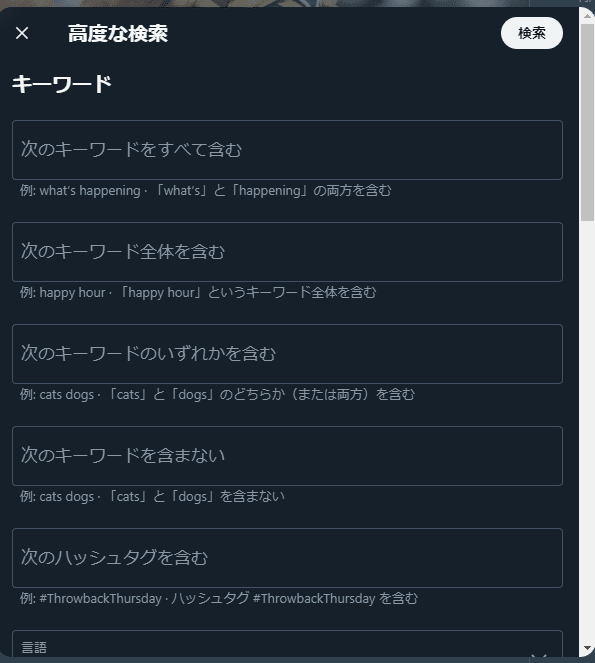
ステップ2. 用途に合わせて検索をカスタマイズしていくだけ
「いや、簡単すぎぃ!」
流石にこれだけで説明を終えるとなんのためにnote書いてんだってなっちゃうので、具体的な機能と活用方法について解説していきます。
「高度な検索…消えちゃった……」って人向け
一度検索すると、モーダル(子ウィンドウ)が消えてしまってあたふたする人が居るかもしれませんが、安心してください。

検索窓の右側の「三点」をクリックすると「高度な検索」という選択肢が選べます。あとはこれから説明するフィルタ機能をフルに使って「目的に応じた」使い方をしていくだけ。
何度でも使えるので安心してくださいね。
高度な検索でできること
「Twitterの検索はクソだ!」と過激派に石を投げられまくっていた検索機能ですが、イーロン・マスクの買収後、機能改善がされています。
しかし、もとから高度な検索を利用していた側からすると、「Twitterの検索機能はクソだけど高度な検索でまぁまぁ便利なことはできてたよね」という感想です。
アドバンストサーチでは、検索結果を、特定のアカウント・日付でフィルターを掛けることもできますし、検索ワードも工夫することができます。
検索ワード関連の機能
検索ワード関連の機能は6つ。
キーワードを全て含む(AND検索)
キーワード全体を含む(フレーズ指定検索)
キーワードのいずれかを含む(OR検索)
キーワードを除外する(NOT検索)
ハッシュタグ検索
言語指定
まぁぶっちゃけ、当たり前の機能過ぎて、感動は無い。あってしかるべき的な機能です。ただ、サクラ垢がよく使うキーワードなどを指定して除外するときとかには使えますね。
例. 「プレゼント」の検索だけだと詐欺垢の企画がでてくるので除外キーワードとして「リツイートやRT」を除く。
例. 「Notion」を検索したいけど英語情報が多すぎるので言語指定で「日本語」を選択する。
アカウント関連のフィルタ機能
アカウントフィルタ機能は3種類。
ツイートしたアカウントを限定
特定アカウントへのリプライツイート限定
特定アカウントへのメンションツイート限定
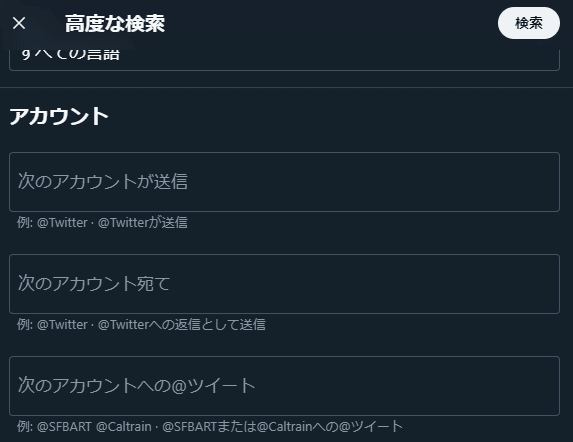
メンションとリプライの違いを知らない人もいると思うので、一応説明しておきます。
メンション:元ツイートが無くても@を付けて発信するのがメンション。
リプライ:元ツイートに対する返信がリプライ。
アカウント関連の機能はよく使うのでマスターしておいた方が良いです。
例えば「前に○○さん、こんな感じの事呟いてなかったけな?」と思った時にツイートしたアカウントを○○さんに限定して検索すれば、効率的に見つけられます。
他にも「××のアカウントにリプしたり、メンションしてる人は自分のサービスと相性が良いからリスト化しよう」と思ったときなど効率的にアプローチすべき顧客を絞ることができます。
エンゲージによるフィルタ機能
エンゲージによるフィルタ機能は3種類。
返信の数
いいねの数
リツイートの数
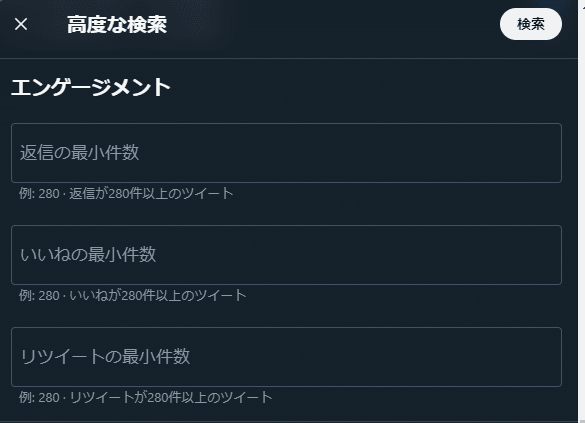
「どれだけ反響のあったツイートか?」という観点で検索対象をフィルタリングすることができます。見込み顧客を探すという点では直結させるのが難しいですが、「どういうタイプのツイートに反響が多いのか?」というのを直で調べることができるのが利点です。
この機能を使えば、「100いいね以上、30RT以上を獲得した"スモールビジネス"を含むツイート」を検索することができます(↓画像)。

ツイートされた日付によるフィルタ機能
特定の日付範囲を選んで検索にフィルタを掛けることができます。
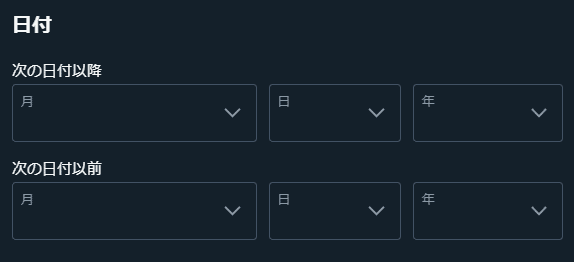
例えば、「直近3ヶ月で○〇という課題に悩んでいる人」を検索したいときなどに役立つのが想像に難くないですね。
その他機能
検索対象を「ツイートだけにするのか、リプライだけにするのか」などを選んだり、「URLが貼りつけられたツイートだけ表示するのか」なども選ぶことができます。

例えば、noteのURLが張られており、エンゲージメントが高いツイートだけを見つけるなんてこともできるわけです。
高度な検索を活用する事例
高度な検索の機能がざっくりと分かったところで、「じゃあ実際にどうやって活用するのか?」ということについて実例を交えながら解説していきます。
事例1. 新規の見込み顧客(セールスリード)を見つける
いくつか方法がありますが、まずは簡単に思いつく方法を説明していきます。
サポートしたつもりで身近な人にプレゼントして上げてください.

